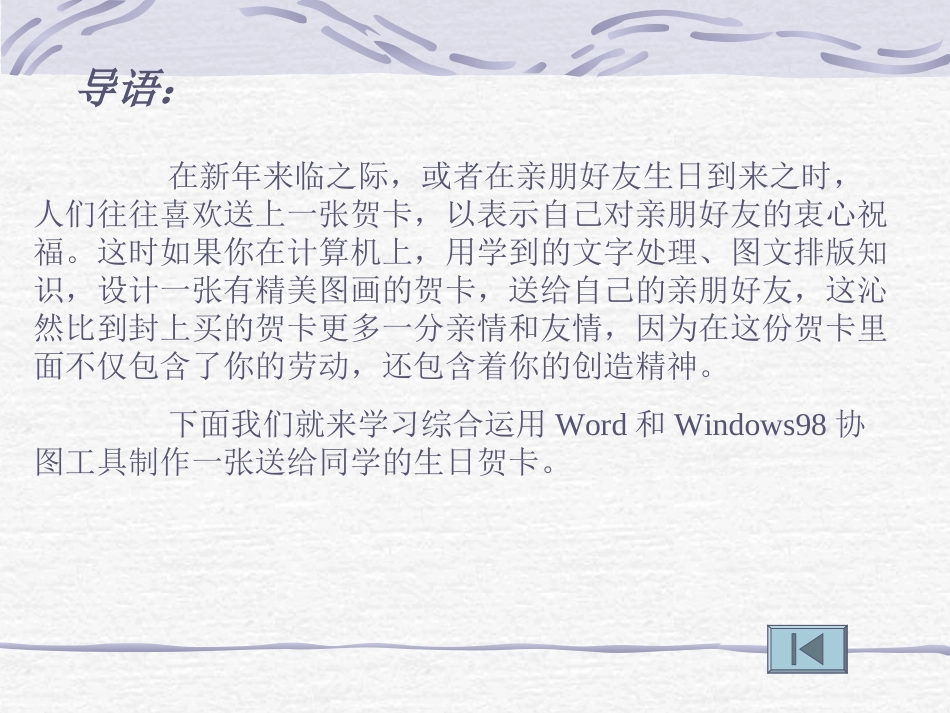第5课制作生日贺卡教学内容:生日加贺卡的构成及样式、制作生日贺卡的软件和工具、制作生日贺卡所用的素材、制作过程。教学目标:能使学生做出一张简单的生日贺卡。教学重、难点:生日贺卡的制作过程。教学过程:1、导语。2、教学过程。3、练习。导语:在新年来临之际,或者在亲朋好友生日到来之时,人们往往喜欢送上一张贺卡,以表示自己对亲朋好友的衷心祝福。这时如果你在计算机上,用学到的文字处理、图文排版知识,设计一张有精美图画的贺卡,送给自己的亲朋好友,这沁然比到封上买的贺卡更多一分亲情和友情,因为在这份贺卡里面不仅包含了你的劳动,还包含着你的创造精神。下面我们就来学习综合运用Word和Windows98协图工具制作一张送给同学的生日贺卡。一、生日贺卡的构成及样式给同学的生日贺卡的内容大致有以下几项:同学的姓名、自己的姓名、祝福词、时间等,还配有一些图片、图画、装饰画、“生日快乐”艺术字等。生日贺卡的样式一般分为单卡和对折卡,这两样都分横式和立式两种。下面学习的是用B5幅面的纸张制作横式对折生日贺卡。二、制作贺卡应用的软件和工具1、在文字处理软件Word当中,应用到的工具和知识有:(1)页面设置:纸张大小、页边距。(2)文本框:创建、改变、移动。(3)文字:字体、字号、颜色。(4)绘图:直线、虚线线型、颜色。(5)艺术字:选择式样、输入文字、插入。(6)图片:选择图片文件、插入、环绕设置。(7)打印预览和打印。2、在Windows的“画图”软件中,应用到的工具有:(1)直线。(2)选颜色。(3)填充颜色。三、制作生日贺卡所用的素材在剪贴画库中选择两幅用文件名“贴画1”(蛋糕)、“贴画2”(小兔子)保存的卡通贴画,用人匀学过的Windows“画图”工具,画一幅插图,以“小星星”为文件名保存。四、制作过程1、制作“小星星”图画启动Windows程序中的“画图”工具调整画板选择“直线”工具和红颜色画一个五角星选择“油漆桶”工具填充红颜色到五角星用同样的方法制作其他5个五角星调整各五角星的大小和位置用文件名“小星星”保存图画。2、制作生日贺卡启动Word设置页南和画对折线插入文本框和文字插入艺术字插入图片调整文字、艺术字、图片大小、位置预览打印。(1)设置页面将纸张大小设置为“B5”。把页边距都设为1cm,这样可以减小贺卡四周的白边;单击工具栏上的“直线”按钮,鼠标指针变成“十”字,根据Word界面的标尺,按着鼠标左键托动,在页面中间画一条对折中线,然后单击“虚线线型”按钮,将中线设置不虚线、蓝色,把横式贺卡页面分为上页、下页。(2)输入文字、制作艺术字用已学过的文本框的知识,在页面上画出3个文本框,分别输入同学的姓名、自己的姓名、日期等文字。(3)插入图画用插入图片方式插入“贴画1”“贴画2”“小星星”图画来装饰生日贺卡。在“插入”菜单下选择“图片”选项的“来自文件”项,在“插入图片”对话框中选择图片文件“贴画1”;单击框中“插入”按钮,“贴画1”插入页面。重复前面的操作,再插入“贴画2”“小星星”。(4)版面的调整和美化A、将同学的姓名、自己的姓名等文字设置好字号、字体、颜色。B、调整剪贴画的大小、艺术字的大小,同时还要调整相互间的位置。C、剪贴画插入后,要想方便地移动到任意地方,就要选中剪贴画,单击鼠标右键,在菜单中选择“设置图片格式”,在对话框的“环绕”选择卡中,选择“四周型”环绕,然后单击“确定”就可以用拖动的方式随间移动剪贴画了。五、预览与打印版面调整以后,在工具栏上单击“打印预览”按钮,就可以转到预览窗口地观看整个页面的排版效果。五、预览与打印版面调整以后,在工具栏上单击“打印预览”按钮,就可以转到预览窗口地观看整个页面的排版效果。预览结束后,单击工具栏上的“关闭”按钮,返回编辑窗口。现在你就可以打印了。练一练:根据你已经学会的生日贺卡的设计制作方法,运用配套光盘中的插图,练习制作一张送给爸爸或妈妈的生日贺卡,在他们生日时给他们一个惊喜。学生演练、教师指导本课内容结束